Resumo: Funcionalidade utilizada para conciliar os caixas que foram fechados. Após a conciliação, os valores serão creditados nas contas informadas no cadastro de forma de pagamento.
Execução da funcionalidade:
Para conciliar um caixa, basta acessar o menu "Caixas > Conciliar":
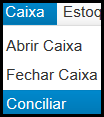
Menu Caixa - Conciliar Caixa
Após acessar o menu de conciliar caixa, o sistema apresenta a tela contendo os campos para inserir informações para a conciliação de um caixa.
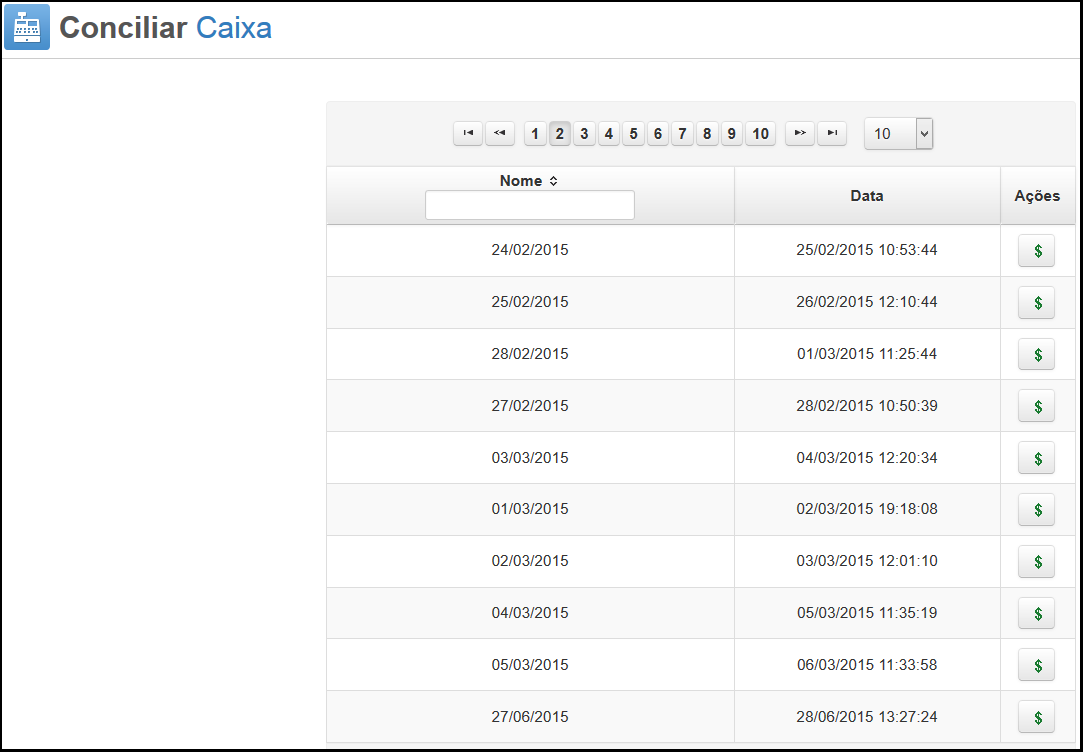
Tela Conciliar Caixa
O LadFood apresenta o nome dos caixas fechados com a opção para "Conciliar" esses caixas.
Escolha o caixa que deseja conciliar e aciona a opção "Conciliar":
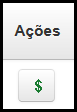
Conciliar Caixa - Opção para conciliar
Então o LadFood apresenta as informações com as formas de pagamento, o valor calculado pelo sistema e o valor informado pelo usuário que fechou o caixa:
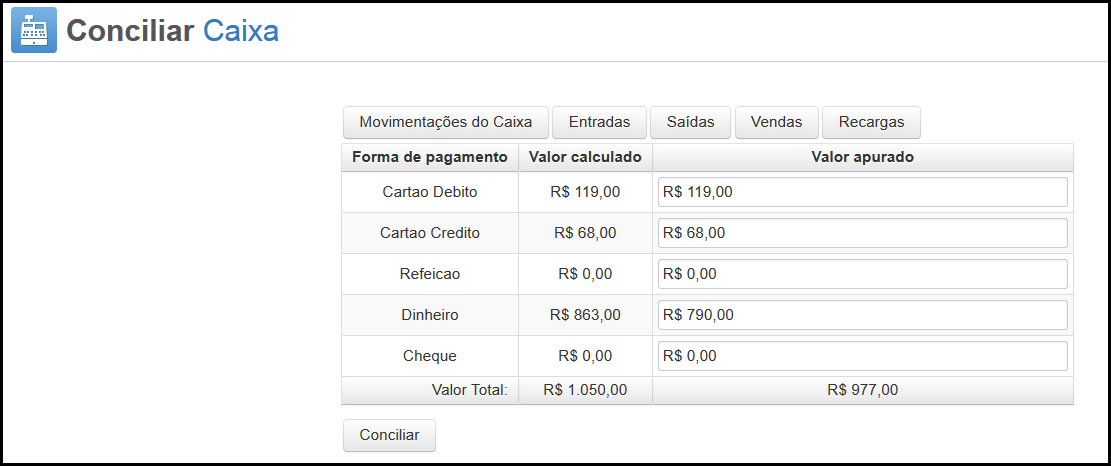
Conciliar Caixa - Informações para conciliação
Confira as informações acionando os relatórios por "Movimentações Caixa", "Entradas", "Saídas", "Vendas" e "Recargas":

Conciliar Caixa - opções para detalhar os registros do caixa
Para visualizar as informações de troco inseridas no momento da abertura do caixa, basta acionar a opção de "Movimentações do Caixa". O LadFood apresenta o detalhamento dessa(s) movimentação(ões):

Conciliar Caixa - Detalhamento de Movimentações do Caixa
Para visualizar as informações dos lançamentos de entrada no caixa que foram inseridas na funcionalidade de "Caixa > Entrada/Saída", basta acionar a opção de "Entrada". O LadFood apresenta o detalhamento dessas entradas:
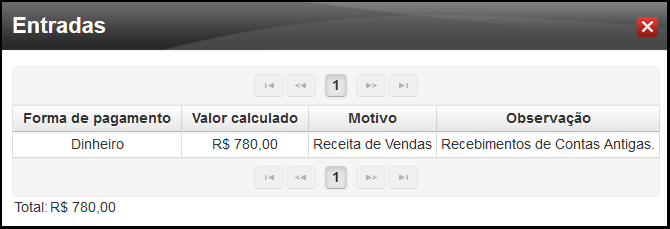
Conciliar Caixa - Detalhamento de Entradas no Caixa
Lembrete: - O campo "Motivo" foi cadastrado em "Cadastros > Motivo - Financeiro" (ver "Menu Cadastros > Motivo - Financeiro"). |
Para visualizar as informações dos lançamentos de saídas do caixa que foram inseridas na funcionalidade de "Caixa > Entrada/Saída", basta acionar a opção de "Saídas". O LadFood apresenta o detalhamento dessas saídas:
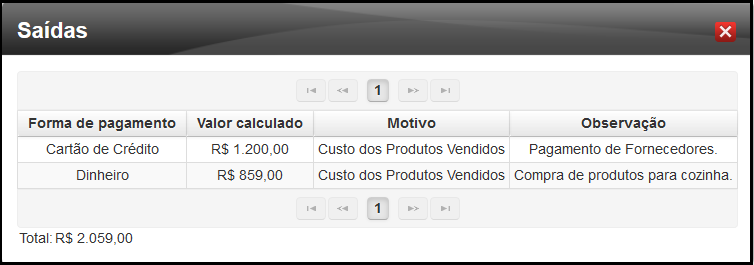
Conciliar Caixa - Detalhamento de Entradas no Caixa
Para visualizar o detalhamento do recebimento das vendas separadas por forma de pagamento, basta acionar a opção "Vendas":
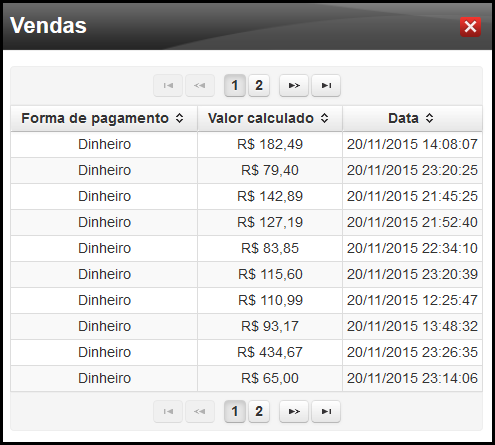
Conciliar Caixa - Detalhamento das vendas
Para visualizar o detalhamento das recargas efetuadas nas "Comandas Pré-Pagas" separadas por forma de pagamento, basta acionar a opção "Recargas":
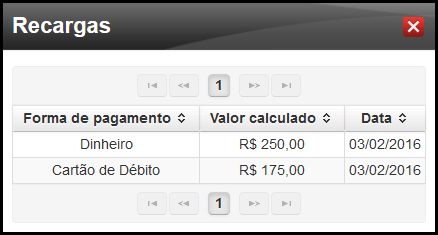
Conciliar Caixa - Detalhamento das recargas efetuadas
Se você quiser, o LadFood permite alterar os "Valores Apurados":
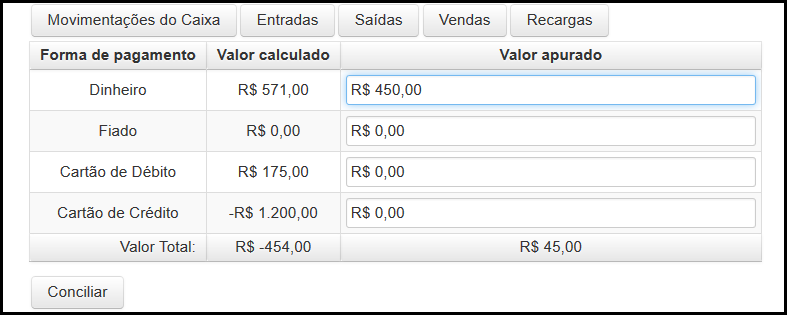
Conciliar Caixa - Edição dos valores apurados informados no fechamento do caixa
Para conciliar o caixa escolhido, basta clicar em "Conciliar". O LadFood retorna para a tela inicial e apresenta as mensagens de sucesso:
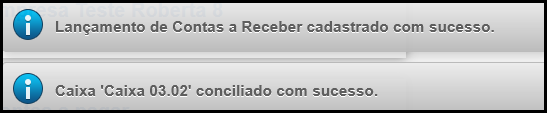
Conciliar Caixa - Mensagem de conciliação com sucesso
Para consultar as divergências de valores informados no fechamento do caixa e na conciliação, basta acionar a opção de "Relatórios > Conciliação de Caixa" (ver "Menu Relatórios > Conciliação de Caixa").